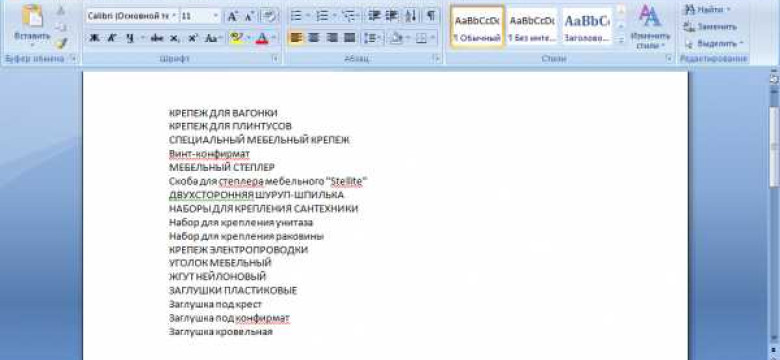
Microsoft Word – одна из самых популярных программ для создания и редактирования текстовых документов. Она предоставляет множество функций, позволяющих легко изменять форматирование документов. Одной из таких функций является возможность сменить регистр заглавных букв на строчные.
Зачастую, при работе с вордовскими документами, требуется преобразовать буквы в тексте из верхнего регистра в нижний. Например, если вы получили документ, где все буквы написаны заглавными, но вам нужно сделать их строчными. Или наоборот - нужно изменить регистр букв из нижнего в верхний.
К счастью, Microsoft Word позволяет произвести такое преобразование с легкостью. В этой пошаговой инструкции мы расскажем вам, как изменить регистр символов и превратить заглавные буквы в строчные.
Откройте документ в Word
Для того чтобы изменить регистр букв в вордовских документах, откройте документ в программе Microsoft Word.
Microsoft Word - это один из самых популярных текстовых редакторов, который позволяет создавать и редактировать различные типы документов. Для открытия документа в Word, выполните следующие действия:
- Запустите программу Microsoft Word на вашем компьютере.
- В меню программы выберите пункт "Открыть".
- В появившемся окне выберите файл документа, который вы хотите открыть, и нажмите кнопку "Открыть".
После открытия документа в Word, вы можете приступить к изменению регистра букв.
Выделите текст, содержащий заглавные буквы
Если в ваших вордовских документах есть текст, содержащий заглавные буквы, вы можете легко преобразовать их в строчные. В Microsoft Word есть встроенная функция для изменения регистра символов, которая позволяет сделать заглавные буквы строчными.
Чтобы преобразовать заглавные буквы в строчные в Word, выполните следующие шаги:
1. Выделите текст, содержащий заглавные буквы.
Прежде чем изменить регистр символов, нужно выделить нужный текст. Просто зажмите левую кнопку мыши и перетащите курсор через текст, который вы хотите преобразовать. Если вы хотите изменить регистр всего документа, вы можете использовать сочетие клавиш CTRL+A, чтобы выделить весь текст документа.
Нажмите клавишу Shift и F3 одновременно
Как изменить регистр букв на строчные в вордовских документах? Чтобы преобразовать заглавные буквы в строчные в Microsoft Word, можно использовать комбинацию клавиш Shift и F3.
Для смены символов из заглавных в строчные в документах Word нужно выделить текст или слово, которые вы хотите преобразовать. Затем нажмите и удерживайте клавишу Shift и F3 одновременно. В результате Microsoft Word автоматически переведет выбранные символы в строчные буквы.
Теперь вы знаете, как преобразовать заглавные буквы в строчные в вордовских документах с помощью комбинации клавиш Shift и F3 в Microsoft Word.
Как преобразовать заглавные буквы вордовских документов в строчные
Microsoft Word позволяет легко изменить регистр букв в вордовских документах. Это может быть полезно, если вы хотите перевести все заглавные буквы в документе в строчные, или сделать первую букву каждого слова строчной.
Вот пошаговая инструкция о том, как изменить регистр букв в Microsoft Word:
- Откройте документ в Microsoft Word.
- Выделите текст, содержащий заглавные буквы, которые вы хотите преобразовать в строчные.
- Перейдите на вкладку "Главная" в верхнем меню Word.
- Находясь на вкладке "Главная", найдите группу инструментов "Шрифт" и нажмите на стрелку вниз рядом с кнопкой "Аа".
- Из выпадающего меню выберите "Маленькие буквы". Это преобразует все выбранные заглавные буквы в строчные.
Если вы хотите преобразовать только первую букву каждого слова в строчную, следуйте тем же шагам, но вместо выбора "Маленькие буквы" в выпадающем меню, выберите "Первая заглавная". Это изменит только первую букву каждого слова на строчную, оставив остальные буквы без изменений.
Теперь вы знаете, как преобразовать заглавные буквы вордовских документов в строчные с помощью Microsoft Word. Эта функция может быть очень полезной при редактировании и форматировании текста.
Откройте вордовский документ
Чтобы преобразовать заглавные буквы в строчные, откройте нужный вам документ в Microsoft Word. Для этого:
- Запустите программу Microsoft Word.
- В меню выберите "Файл" (в верхнем левом углу программы).
- В открывшемся окне выберите "Открыть".
- Найдите нужный документ на вашем компьютере и дважды кликните по нему, чтобы открыть его в программе.
После открытия документа в Microsoft Word вы готовы приступить к преобразованию заглавных букв в строчные. В программе Word есть несколько способов сделать это:
- Выделите слова или символы, которые вы хотите преобразовать из заглавных букв в строчные. Нажмите на клавиатуре комбинацию клавиш Shift+F3. Буквы будут переключаться между нижним, верхнем и исходным регистрами.
- Если вы хотите преобразовать все буквы в документе из заглавных в строчные, выделите весь текст. Затем выберите в меню "Формат" (в верхней панели программы), перейдите к пункту "Начертание" и выберите "Строчные буквы". Все буквы в документе будут изменены на строчные символы.
Теперь вы знаете, как открыть вордовский документ и изменить заглавные буквы на строчные. Это полезный навык, который может сделать ваши документы более понятными и приятными для чтения.
Выделите текст, состоящий из заглавных букв
В Microsoft Word вы можете быстро изменить регистр букв в вашем документе, чтобы сделать заглавные буквы строчными. Это может быть полезно, если вам нужно преобразовать заглавные буквы вордовских документов в строчные.
Чтобы сменить регистр символов или букв в Word, следуйте этим простым шагам:
- Выделите текст, состоящий из заглавных букв, который вы хотите преобразовать в строчные.
- Нажмите правой кнопкой мыши на выделенном тексте.
- В контекстном меню выберите опцию "Изменить регистр".
- В появившемся окне выберите опцию "менять большие буквы на строчные".
- Нажмите кнопку "ОК".
После выполнения этих шагов все заглавные буквы в выделенном тексте будут преобразованы в строчные.
Теперь вы знаете, как превратить заглавные буквы в строчные в Word с помощью Microsoft Word. Это простой способ изменить регистр букв в ваших документах.
Примечание: Эта функция доступна только в Microsoft Word. Если вы работаете с другим редактором текста, вам может потребоваться использовать альтернативные методы для преобразования букв в различные регистры.
Перейдите во вкладку "Формат" и выберите "Изменить регистр"
Для преобразования текста на заглавные буквы в строчные в Microsoft Word вам потребуется воспользоваться функцией "Изменить регистр". Этот метод позволяет быстро и легко изменить регистр символов в вордовских документах.
Чтобы сделать заглавные буквы строчными, следуйте этим шагам:
Шаг 1: Откройте документ
Откройте Microsoft Word и выберите документ, в котором вы хотите изменить регистр букв.
Шаг 2: Перейдите во вкладку "Формат"
В верхней панели инструментов найдите и выберите вкладку "Формат".
Шаг 3: Выберите "Изменить регистр"
В выпадающем меню, открывшемся после выбора вкладки "Формат", найдите и выберите опцию "Изменить регистр".
После выполнения этих шагов все заглавные буквы в выбранном документе будут преобразованы в строчные, а текст будет изменен на нижний регистр.
Как изменить заглавные буквы на строчные в Word
Для преобразования букв в различные регистры в Microsoft Word вы можете использовать функцию "Изменение регистра" или изменить регистр букв вручную с помощью клавиш на клавиатуре.
Вот пошаговая инструкция о том, как изменить заглавные буквы на строчные в Word:
- Откройте документ в Microsoft Word, в котором необходимо изменить регистр букв.
- Выделите текст, в котором нужно изменить регистр букв. Для этого можно использовать мышь или клавиатуру.
- После выделения текста перейдите на вкладку "Главная" в верхнем меню Word.
- На вкладке "Главная" найдите группу инструментов "Шрифт". В этой группе инструментов вы найдете кнопку "Малые буквы", которая имеет значок "a" и стрелку. Нажмите на эту кнопку.
- После нажатия на кнопку "Малые буквы" все выделенные символы будут преобразованы в строчные буквы.
- Если вы хотите преобразовать только первую букву каждого слова в строчные, выделите текст и нажмите кнопку "Изменить регистр" в группе инструментов "Шрифт". В появившемся меню выберите опцию "Первая буква каждого слова в строчные".
- Вы также можете изменить регистр букв вручную, используя клавиши на клавиатуре. Для того чтобы сделать символы заглавными, выделите текст и нажмите комбинацию клавиш "Ctrl+Shift+A". Чтобы сделать символы строчными, нажмите комбинацию клавиш "Ctrl+Shift+L".
Теперь вы знаете, как изменить регистр заглавных букв на строчные в Microsoft Word. Эти простые инструменты помогут вам легко изменить регистр букв в ваших документах и сделать текст более читабельным.
Откройте нужный документ в Word
Для изменения регистра букв в вордовских документах можно воспользоваться программой Microsoft Word. Чтобы сменить буквы с заглавных на строчные или наоборот, следуйте простой инструкции:
- Откройте программу Word.
- Откройте или создайте документ, в котором нужно преобразовать заглавные буквы в строчные или наоборот.
- Выделите текст, в котором нужно сделать изменения.
- На панели инструментов или в верхнем меню выберите опцию "Сменить регистр", которая может быть обозначена значком "Аа".
- В открывшемся меню выберите одну из опций: "Заглавные буквы", "Строчные буквы" или "Первая заглавная".
- После выбора опции текст будет преобразован в соответствующий регистр.
Теперь вы знаете, как преобразовать регистр букв в вордовских документах, чтобы легко изменить заглавные буквы на строчные или наоборот.
Выделите текст, содержащий заглавные буквы
Часто возникает задача изменить регистр символов в тексте документов Microsoft Word. Если у вас есть документы вордовских документов, в которых буквы написаны в верхнем регистре, и вы хотите преобразовать их в строчные, в Word есть простой способ это сделать.
Для того чтобы сменить верхний регистр на строчный в документах Word, следуйте инструкции:
| Шаг | Инструкция |
|---|---|
| 1 | Откройте документ в Word. |
| 2 | Выделите текст, содержащий заглавные буквы, который вы хотите преобразовать в строчные. |
| 3 | На панели инструментов Word найдите кнопку "Переключение регистра". Эта кнопка изображает стрелку, указывающую на заглавную и строчную буквы. Нажмите на эту кнопку. |
| 4 | После нажатия кнопки "Переключение регистра" все выбранные символы, которые были в верхнем регистре, будут преобразованы в строчные. |
| 5 | Проверьте результат. Теперь выбранный текст должен быть написан в строчном регистре. |
Таким образом, вы можете преобразовать заглавные буквы в строчные в документах Word. Этот простой способ поможет вам изменить регистр символов и сделать ваш текст более читабельным.
Видео:
Как сделать большие буквы в Word
Как сделать большие буквы в Word by Userologia Chanel 3,925 views 7 years ago 3 minutes, 19 seconds
Как сделать заглавные или строчные буквы в Excel?
Как сделать заглавные или строчные буквы в Excel? by Академия Excel Дмитрия Якушева 80,267 views 7 years ago 1 minute, 30 seconds




































